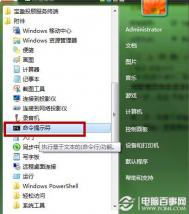如何让Windows7系统拥有图形解锁功能
笔者有兴提前目睹了一回Win8风采,尤其是它那酷酷的图形化登录给俺留下了颇深印象。其实要想提前体验上Win8的炫酷倒也不是什么难事,如何利用一款名叫XUS PC Lock的小软件,为Windows7加上图形解锁功能。
(本文来源于图老师网站,更多请访问https://m.tulaoshi.com)
操作步骤
和Win8原生图形登录一样,XUS PC Lock也是默认工作在系统登录页面。安装过程很简单,与一般的应用软件没啥区别。由于安装包只有小小的1.68 MB,因此安装速度还是很快的。装好之后软件会自动引导用户启动XUS PC Lock,最先需要我们做的,就是设定默认解锁图案。
话说这个图案对于用过Android手机的网友一定不太陌生,它的作用就是用鼠标画出一条自己才知道的解锁密码。使用前首先点击左下方的重设解锁模式按钮,然后再用鼠拖出一个解锁路径即可,稍后XUS PC Lock会自动提示您备份下设好的解锁图案。
为了增加入侵者破解难度,XUS PC Lock还提供了4×4、5×5等两种不同的点阵方式,通过最右侧按钮即可切换。当然这样的设置只是为了预防万一,普通网友就没必要动它了。
(本文来源于图老师网站,更多请访问https://m.tulaoshi.com)
设置好解锁图案后,接下来就可以对XUS PC Lock的附属功能进行设置了。可以看到XUS PC Lock的功能还是很详细的,比如解锁出错的报警模式、锁定后是否断开网络连接、出错后是否对键盘锁定等等。甚至它还能接管部分的系统电源管理,提供电脑 闲置多长时间自动锁定以及电脑闲置后是否关闭显示器等功能。不过在这里图老师小编要提醒大家的是,一定要记住把第一项开机自动锁定设置为启用(On), 否则XUS PC Lock就没法在开机后自动取代登录界面了。

随后的设置就比较简单了,分别是登录后的背景画面及一些平时较少用到的特殊选项(比如安全模式下是否启用XUS PC Lock等等),这些选项一般情况下都用不到,所有没有特殊情况还是直接保持默认吧!

设置完毕,咱们就来体验一下刚刚的成果吧。重启电脑等待Win7自动启 动,稍等片刻后XUS PC Lock便会接管系统登录权,这时呈现在我们面前的就是下面这幅界面了。可以看到整个界面的内容还是蛮丰富的,除了标志性的解锁方块外,还提供了时间、日 期、星期等常见信息,大大提高了登录面板的实际使用价值。至于解锁就不用我多说了,直接在方块处画出正确的解锁图案即可,稍后XUS PC Lock便会通过验证带我们进入到Windows界面。

那么输错后又是个什么结果呢?显然下面这张图已经替俺回答了,当然除了静止的图片外,XUS PC Lock还会同步发出报警声音,以提醒您注意此刻正有人入侵你的电脑。当然这种类似汽车防盗器式的防护措施似乎有点过头,但在一些特殊环境下还是很有实战意义的。

Windows7右下角网络图标不停转圈的解决方法
可能大部分Win7系统的用户都遇到过,电脑明明已经连接了网络,但桌面右下角的网络图标依旧会不停的转圈圈,这种情况是什么原因造成的呢?能不能通过什么办法来解决转圈圈的问题呢?下面Windows7之家图老师小编就教大家怎么做。

1、如果是打补丁后出现的问题。
第一时间卸载驱动精灵,并且把它的文件夹彻底删除,要干净,用360粉碎!
2、开启network list server服务。
使用快捷键:Win+R打开运行、然后在命令中输入输入命令:services.msc、然后在服务中找到network list server右键启动。
以上就是关于关于Win7网络图标不停转圈圈的解决方法,大地系统图老师小编觉得转圈圈虽然不影响电脑的使用,但对于一些有强迫症的用户来说,在屏幕下方一直转圈圈会影响视觉,同时也不清楚网络的连接状态情况。
windows7电脑时间怎么显示星期几?
点击显示完整时间,然后单击更改日期和时间设置。

单击更改日期和时间

更改日历设置。

在短日期S中任意选择yyyy/mm/dd最后手动再加一个/dddd确定之后就OK了。

成功显示出星期几。
Windows7系统网络被禁用时重新启用的方法m.tulaoshi.com
windows7系统网络被禁用时如何恢复使用 用户反映,win7电脑开机后突然发现右下角的网络连接图标多了一个红色的打叉,同时网络连不上了。碰到这种情况该怎么解决?出现网络被禁用时要在哪里重新启用?小苹果图老师小编今天就来和大家分享win7系统网络被禁用时该如何恢复使用。
1.点击左下角的开始菜单,选择控制面板

2.选择网络和Internet选项

3.在打开的界面中点击网络和共享中心

4.此时会打开如下界面,在左边目录中,选择更改适配器设置选项

5.此时会打开如下界面,可以找到本地连接的图标,此时我们可以看到本地连接显示为已禁用的状态,所以会出现网络连不上等一系列网络问题,选择本地连接使用鼠标右键后选择启用即可让网络恢复启用